Chi non ama un bel video? Queste immagini in movimento ricche di informazioni sono un modo fantastico per condividere informazioni e raccontare al mondo il tuo marchio.
Entro il 2021, i video rappresenteranno l'82% del traffico Internet. Se ne vuoi una fetta, devi aggiungere video alla tua strategia di content marketing o rischiare di perdere clienti e vendite.
Fortunatamente per noi, i video sono disponibili in tutti i tipi di forme e dimensioni. Al giorno d'oggi, puoi facilmente realizzare tu stesso un video per qualsiasi pubblico e con quasi tutti i budget.
Se vuoi saltare l'attrezzatura stravagante e l'illuminazione dello studio, puoi realizzare il tuo prossimo video aziendale in questo momento, usando solo il tuo laptop. Come? Associando la tua webcam al software di registrazione video della webcam.
In questo post, ti presenteremo alcuni videoregistratori gratuiti e ti mostreremo come mettere insieme un video straordinario con un budget limitato o in movimento.
Software di registrazione video con webcam per desktop
Pronto per registrare un video con la tua webcam? Hai bisogno di un po' di software. Diamo un'occhiata ad alcune diverse opzioni. C'è qualcosa che fa per te, sia che utilizzi un Mac, un PC o che desideri semplicemente qualcosa che funzioni direttamente nel tuo browser.
Utenti Mac:scopri il lettore QuickTime
QuickTime è un'applicazione nativa preinstallata sul tuo Mac. Puoi usarlo come un videoregistratore per webcam, nonché un modo per registrare l'audio o il tuo schermo.
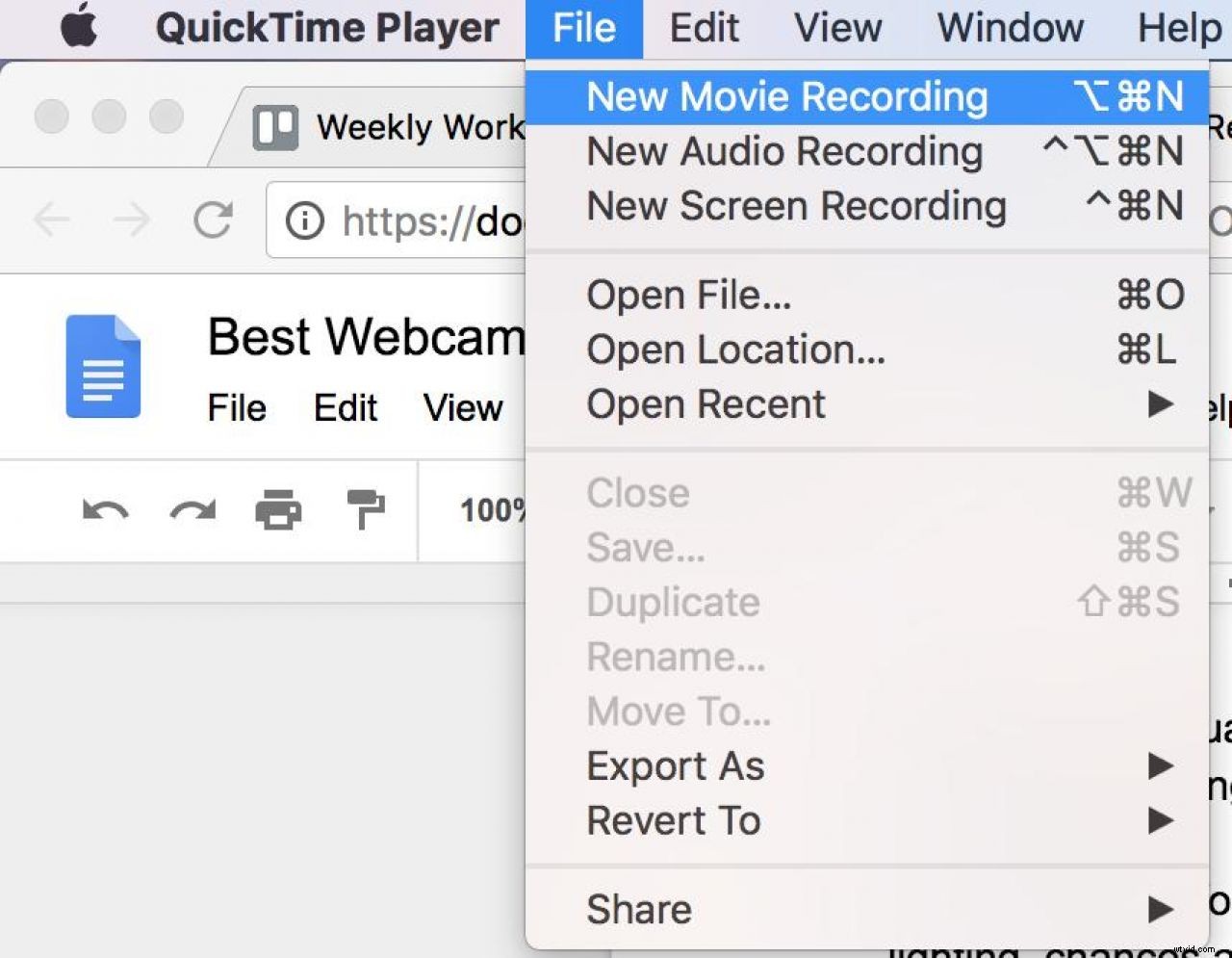
Usare QuickTime Player è semplicissimo. Usa il Launchpad per trovare l'app, quindi fai clic sull'icona per iniziare. Quindi, fai clic su "File" e seleziona "Nuova registrazione filmato". Quando sei pronto per iniziare la registrazione, premi il pulsante rosso di registrazione.
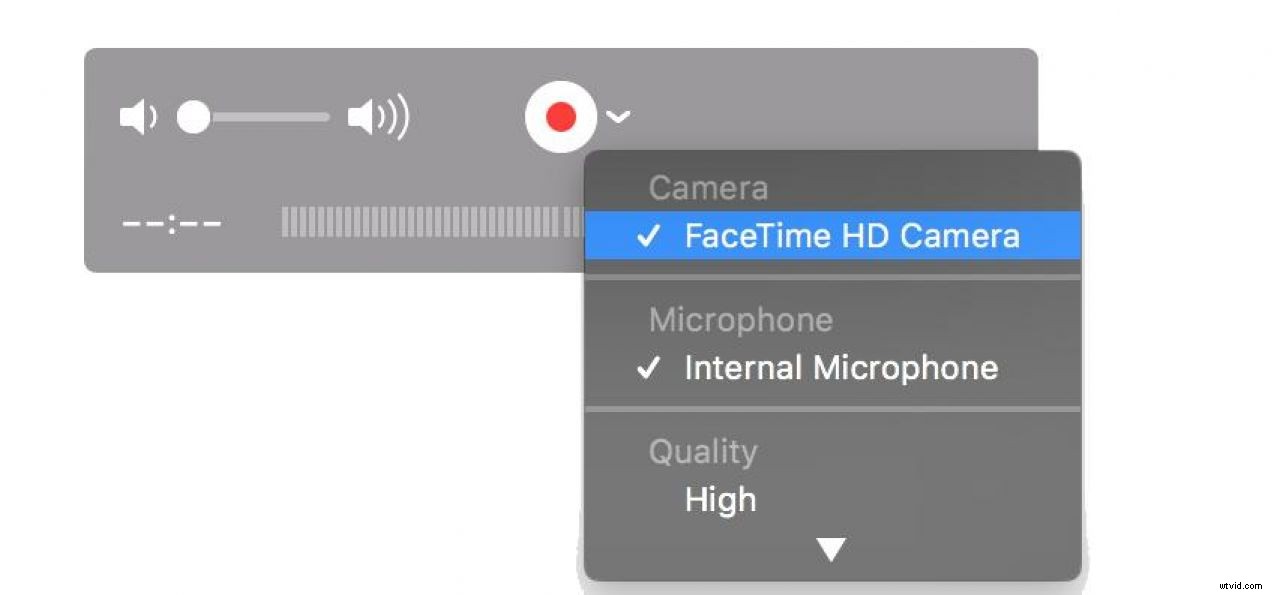
Se stai utilizzando una webcam o un microfono esterni, puoi selezionarli dal menu a discesa accanto al pulsante di registrazione. Se non hai nient'altro collegato, il software utilizzerà per impostazione predefinita il microfono e la webcam interni come nello screenshot qui sopra.
Al termine della registrazione, crea il tuo file video facendo clic su "File", scorrendo fino a "Esporta" e scegliendo la qualità di esportazione.
QuickTime è semplice ma davvero facile da usare, veloce da avviare e gratuito. Non puoi fare molto in termini di editing, ma è un solido videoregistratore gratuito per gli utenti Mac che hanno bisogno di qualcosa subito.
Utenti Windows:Meet the Camera
Giustamente chiamato, la maggior parte dei PC Windows è dotata di un'app di registrazione chiamata Fotocamera. Per iniziare, apri l'app Fotocamera. Il modo più semplice per farlo è cercarlo (la barra di ricerca si trova nell'angolo in basso a sinistra dello schermo in Windows 10). Se è la prima volta che lo accendi, potresti dover concedere alcune autorizzazioni all'app.
Una volta che l'app è pronta per l'uso, la tua fotocamera si attiverà e vedrai un feed dal vivo di te stesso sorpreso, oltre ai pulsanti della fotocamera e del video sulla destra dello schermo. Per avviare la registrazione, fai clic sul pulsante video per selezionare la modalità video, quindi fai nuovamente clic per avviare la registrazione. Al termine, i tuoi file verranno salvati nel Rullino fotografico (puoi modificarlo in Impostazioni). Puoi aprire il Rullino fotografico per controllare le riprese facendo clic sulla piccola immagine in miniatura nell'angolo in basso a destra dello schermo.
Se desideri un controllo aggiuntivo sulla qualità dell'immagine, puoi regolare la risoluzione, le proporzioni e la frequenza dei fotogrammi tramite le Impostazioni (il simbolo dell'ingranaggio nell'angolo in alto a destra dello schermo). L'app Fotocamera include anche una modalità "pro" che ti consente di regolare cose come la luminosità e l'esposizione.
L'interfaccia pulita dell'app Fotocamera lo rende estremamente facile da usare, mentre la modalità "pro" ti offre un po' di controllo in più sulla qualità del video.
Videoregistratori online
Se vuoi registrare un video direttamente dal tuo browser (o se sei un utente Linux) puoi utilizzare un videoregistratore online per realizzare il tuo video.
Clipchamp
Clipchamp è un registratore webcam gratuito. Per utilizzarlo è necessario registrarsi. Puoi registrarti utilizzando il tuo account Google o Facebook o registrando un indirizzo email separato.
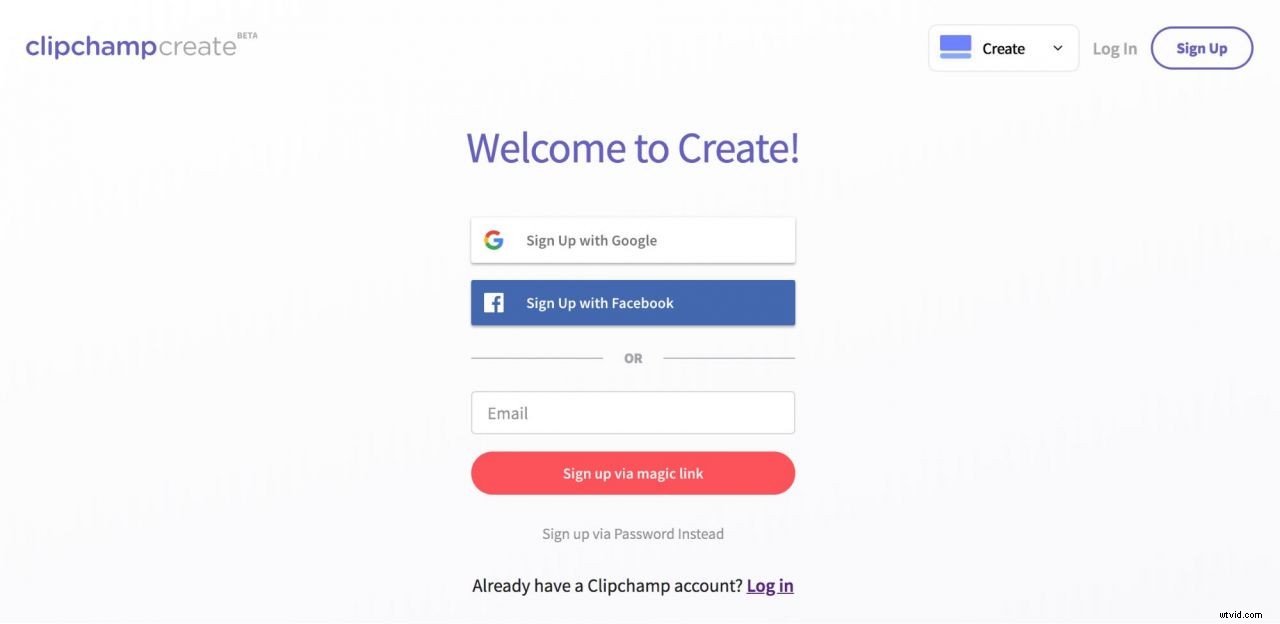
Quando configuri il tuo account per la prima volta, Clipchamp ti chiederà il permesso di archiviare i file sul tuo computer.
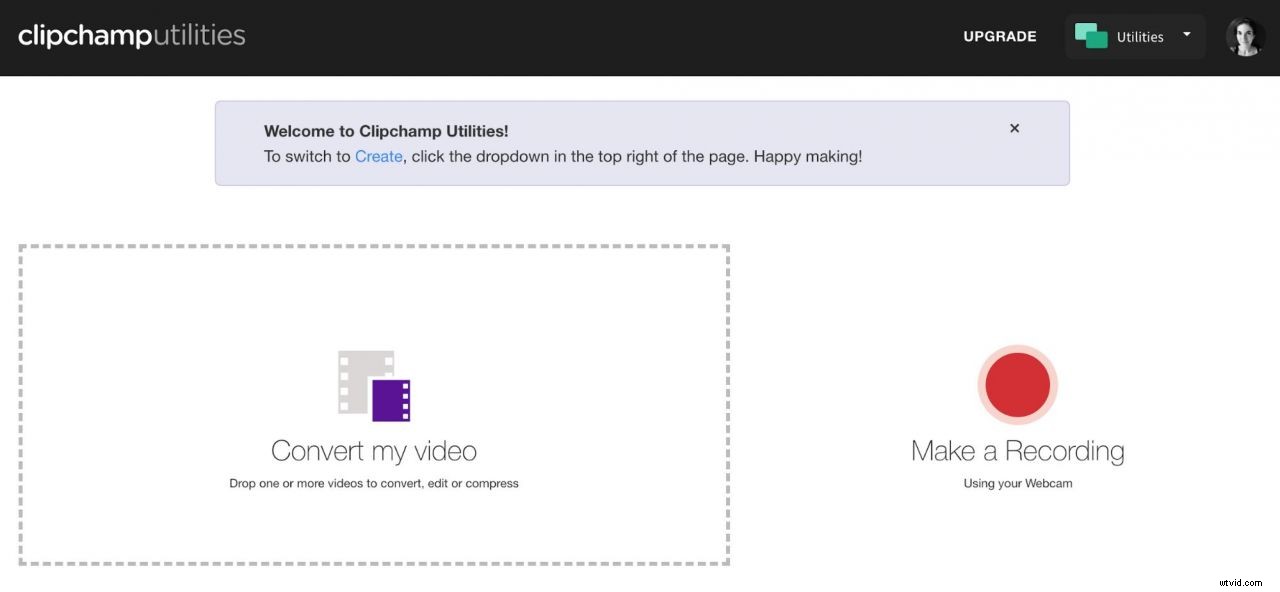
Per registrare un video utilizzando la tua webcam, vai alla sezione Utility Clipchamp e fai clic su Effettua una registrazione. Clipchamp chiederà il permesso di usare il tuo microfono e la tua fotocamera. Quando sei pronto, premi Registra e crea il tuo video, quindi premi il pulsante quadrato Fine per finire.
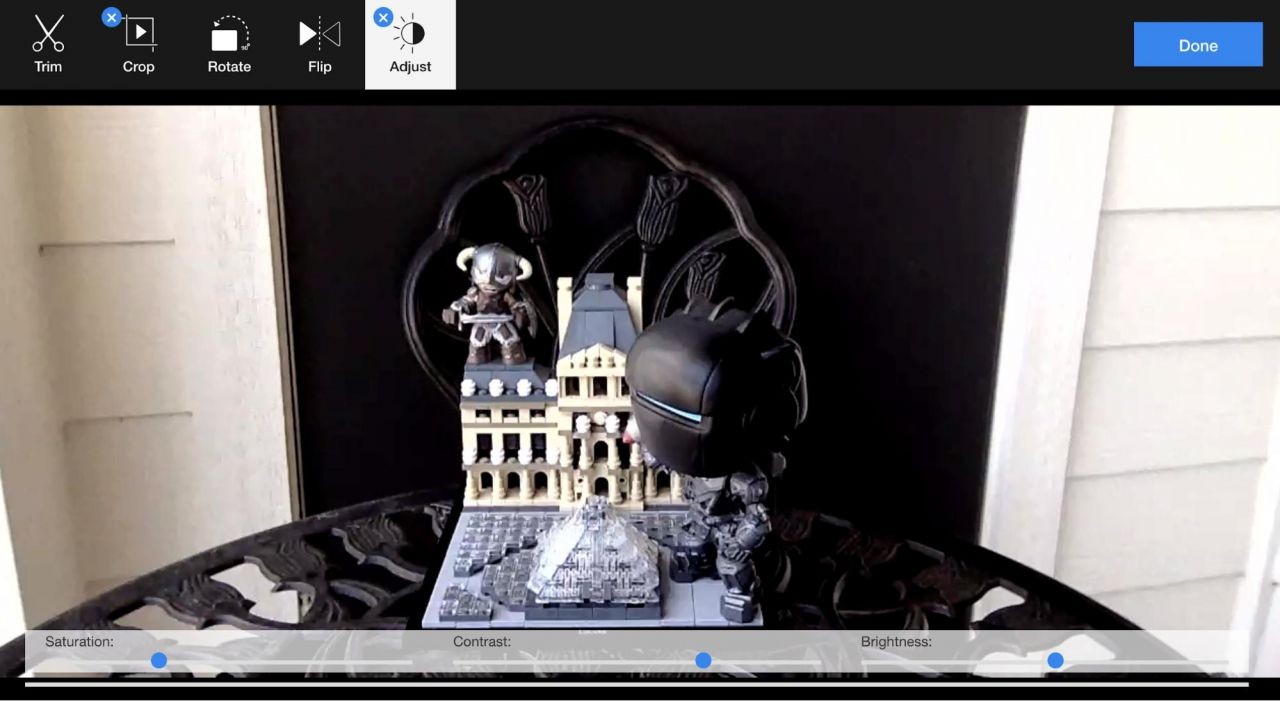
A differenza degli altri videoregistratori gratuiti, Clipchamp ti consente di fare un po' di editing prima di renderizzare il tuo video. Puoi ritagliare la clip, tagliarla, ruotarla e regolare le impostazioni di saturazione, contrasto e luminosità. Non sono controlli ultra-fini, ma aiutano a migliorare rapidamente la qualità del video.
Quando hai finito, puoi caricare e condividere il tuo video direttamente su YouTube, Vimeo, Facebook o Google Drive, oppure puoi scaricarlo per un uso successivo o per modifiche extra.
Clipchamp è facile da usare, non richiede alcun download, funziona bene nel tuo browser e le funzionalità di editing leggero e la capacità di caricamento diretto lo rendono piuttosto attraente. Puoi utilizzare la loro versione base gratuita per effettuare registrazioni con la webcam fino a 5 minuti o optare per la versione Premium a $ 14 USD al mese e realizzare clip fino a 30 minuti.
Tieni presente, tuttavia, che ci sono delle limitazioni con la versione gratuita, quindi prima di provare a modificare un capolavoro di lungometraggio, controlla le pagine dei prezzi per vedere cosa puoi e non puoi fare gratuitamente.
Registratore videocamera
Alla ricerca di un'app di registrazione della webcam nel browser senza complicazioni, senza bisogno di creare un account? Allora Cam-recorder è quello giusto. Questa fantastica app registra video nel tuo browser e non richiede alcuna configurazione.
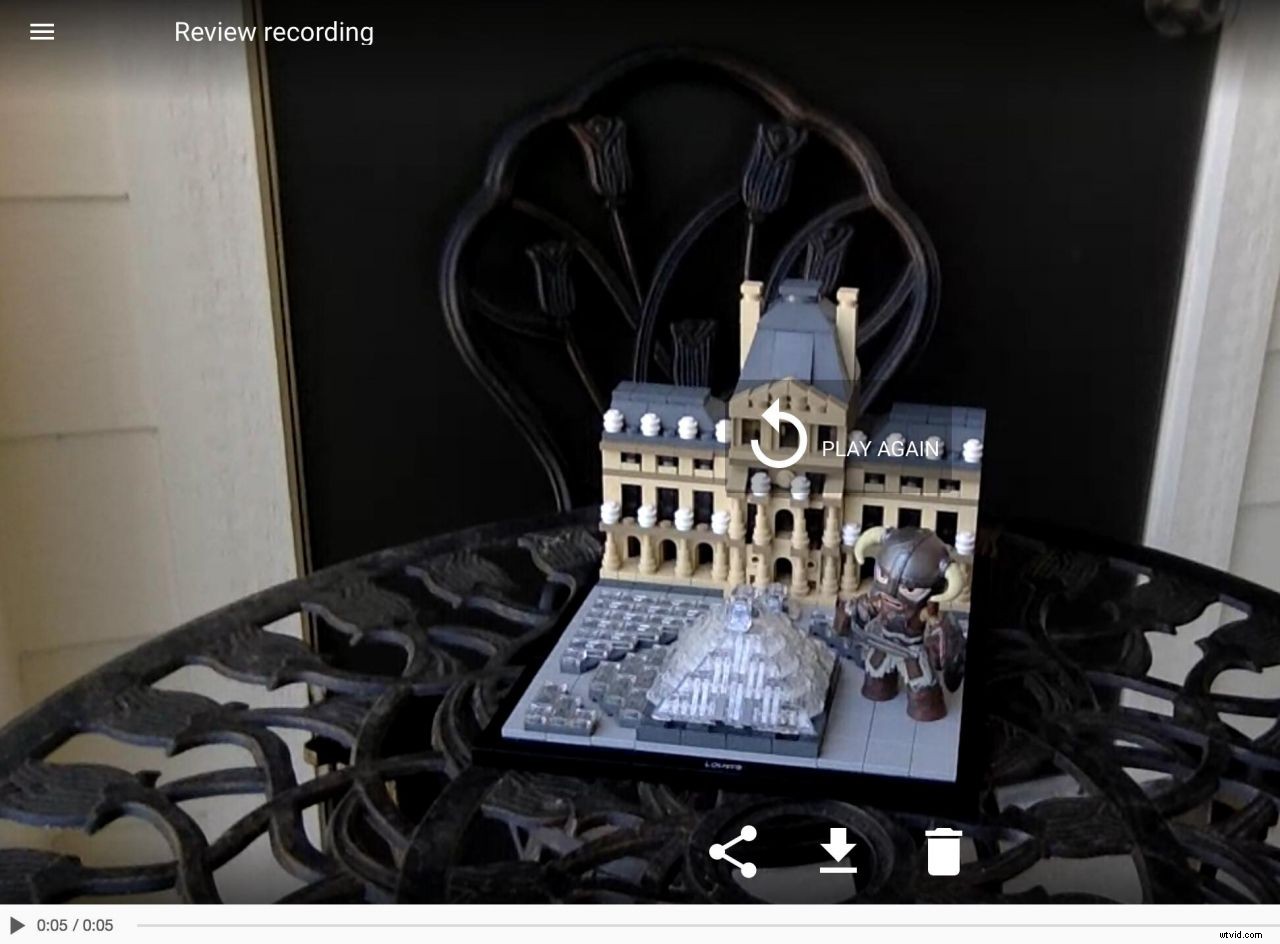
È semplicissimo. Vai su cam-recorder.com e premi il pulsante rosso Registra per iniziare. Puoi selezionare un'opzione diversa per webcam o microfono facendo clic sulle icone corrispondenti nell'angolo in alto a destra.
Quando sei pronto, fai clic su Interrompi e condividi il tuo video direttamente su YouTube, scaricalo per modificarlo o eliminalo. Se vuoi fare un video veloce, Cam-recorder è un'opzione senza complicazioni.
VidHug
Hai bisogno che più persone registrino un video con la webcam? O compilare più video registrati dalla webcam in un'unica compilation video? Di recente abbiamo scoperto VidHug per i video di gruppo e fa il trucco, facilmente!
Crea un account nell'app web VidHug e imposta la tua celebrazione o il tema del video. Copia il tuo link univoco e invialo ai tuoi collaboratori. Senza dover scaricare nulla o creare un proprio account, possono registrare un video sul posto utilizzando la loro webcam nel browser o la fotocamera di un cellulare. Possono anche caricare video preesistenti, per una maggiore flessibilità. Quando i video vengono inviati, puoi accedere e tagliare, ruotare o eliminare le clip oppure trascinare e rilasciare per riordinare le clip come richiesto. Quindi fai clic per creare un montaggio, unendo automaticamente tutti i clip con un'introduzione/uscita colorata, del testo e una musica di sottofondo.
Originariamente concepita per rendere più facili i video di compleanno di gruppo, la piattaforma VidHug è semplicissima e ha raccolto quasi 5 milioni di video clip in video di gruppo dall'inizio della pandemia. VidHug offre anche un'anteprima gratuita (per 3 video o meno).
Suggerimenti per la registrazione di video con webcam
Sebbene il software che usi sia importante, la registrazione di un video eccezionale va oltre. Ci sono alcune cose che puoi fare per migliorare davvero la qualità del tuo video e mantenere gli spettatori incollati allo schermo.
1. Illumina il palco
L'illuminazione è una parte essenziale per rendere bello il tuo video. Fa una differenza davvero incredibile per il tuo aspetto e come appare il tuo video.
Idealmente la luce dovrebbe essere di fronte a te in modo da illuminare il tuo viso, ma non dura e direzionale come un riflettore o la luce solare diretta. Puoi utilizzare la luce naturale più diffusa di una finestra, assicurati solo che sia una giornata limpida e che il sole non sia in faccia. Le giornate leggermente nuvolose sono l'ideale. Se la luce naturale non è un'opzione, le luci a LED possono aiutarti a creare una sensazione luminosa. Se hai bisogno di ispirazione, abbiamo trovato alcune configurazioni di illuminazione piuttosto ordinate.
2. Crea un copione
Decidi i punti di discussione del tuo video prima di premere Registra. A seconda del tipo di video che stai realizzando e del tuo livello di sicurezza, potresti aver bisogno di un copione super dettagliato o semplicemente di uno schema dei punti chiave che vorresti trattare.
Se stai utilizzando uno script completo, prova uno strumento come PromptSmart. Trasforma il tuo smartphone o tablet in un teleprompter a guida vocale in modo da poter leggere il tuo copione mentre guardi la fotocamera.
3. Esercitati
Prima di registrare, esamina lo script o l'elenco dei punti elenco tutte le volte che è necessario per sentirti a tuo agio. Sembra molto più facile sulla carta, ovviamente, ma devi rilassarti.
Non devi essere super lucidato:vuoi solo evitare troppi "ummmms", "aaahhhs" e pause imbarazzanti senza diventare un robot completo. Ricordati di respirare, tieni le spalle indietro e starai bene.
4. Mantieni il tuo messaggio chiaro
Rimani sul punto e non borbottare. È possibile interrompere e registrare nuovamente o mettere in pausa e rielaborare lo script.
Concentra il tuo video su un singolo punto in modo che lo spettatore abbia un chiaro da asporto:il dumping di informazioni diluisce inutilmente il tuo messaggio. Se hai diverse cose che vorresti condividere, crea solo alcuni video invece di cercare di riunirli tutti in uno.
5. Termina con un forte CTA
Hai creato slancio per tutto il video, quindi concludi con un invito all'azione forte, chiaro e singolare. Ora che lo spettatore ha visto il tuo video, spiegagli esattamente cosa vorresti che facesse dopo.
Creazione di un video che vale la pena condividere
L'uso di un videoregistratore online e della tua webcam è un ottimo modo per realizzare un video in movimento o con un budget limitato. È veloce, facile da fare ed efficace.
Puoi perfezionare il tuo video utilizzando Biteable per creare un'introduzione e una conclusione dall'aspetto professionale.
E se sei pronto per portare le cose al livello successivo e investire in un po' di hardware, abbiamo messo insieme un elenco dei nostri microfoni e videocamere preferiti per portarti al livello successivo.
